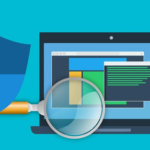Go adalah bahasa pemrograman open-source modern yang dibuat oleh Google yang memungkinkan Anda untuk membangun aplikasi yang andal dan efisien. Banyak aplikasi populer, seperti Kubernetes, Docker, Prometheus, dan Terraform, ditulis dalam Go.Go
Tutorial ini menjelaskan cara download dan install Go di Debian 10 Buster.
Cara Install Go di Debian 10 Linux
Pada saat menulis artikel ini, versi stabil terbaru dari Go adalah versi 1.13. Sebelum mengunduh tarball, kunjungi halaman download resmi Go dan periksa apakah ada versi baru yang tersedia.
Lakukan langkah-langkah berikut di bawah ini untuk mengunduh dan menginstal Go di Debian 10:
- Download Go binary menggunakan utilitas
wgetatau curl:wget https://dl.google.com/go/go1.13.linux-amd64.tar.gz
- verifikasi checksum tarball dengan mengetik:
sha256sum go1.13.linux-amd64.tar.gz
68a2297eb099d1a76097905a2ce334e3155004ec08cdea85f24527be3c48e856 go1.13.linux-amd64.tar.gz
Pastikan hash yang dicetak dari perintah
sha256sumcocok dengan yang dari halaman download. - Ekstrak tarball ke direktori
/usr/localmenggunakan perintahtar:sudo tar -C /usr/local -xzf go1.13.linux-amd64.tar.gz
- Beri tahu sistem tempat menemukan binary yang dapat dieksekusi Go dengan menyesuaikan environment variable $PATH. Anda dapat melakukan ini dengan menambahkan baris berikut ke file
/etc/profile(untuk instalasi seluruh pengguna sistem) atau file ke$HOME/.bash_profile(hanya untuk instalasi user saat ini):sudo nano ~/.bash_profile
export PATH=$PATH:/usr/local/go/bin
Simpan file, dan muat environment variable
PATHbaru ke sesi shell saat ini menggunakan perintahsource:source ~/.profile
- Untuk memverifikasi bahwa Go telah berhasil diinstal jalankan perintah berikut yang akan mencetak versi Go:
go version
go version go1.13 linux/amd64
Uji Instalasi
Untuk menguji apakah Go diinstal dengan benar, kami akan menyiapkan workspace dan membangun program sederhana “Hello world“.
- Lokasi direktori workspace ditentukan dengan environment variable
GOPATH. Secara default, ini diatur ke$HOME/go. Untuk membuat direktori, jalankan perintah berikut:mkdir ~/go
- Di dalam workspace buat direktori baru
src/hello:mkdir -p ~/go/src/hello
Dalam direktori tersebut buat file bernama hello.go dengan perintah nano :
nano ~/go/src/hello/hello.go
Paste kode berikut ke file:
package main import "fmt" func main() { fmt.Printf("Hello, World\n") } - Kemudian gunakan perintah cd untuk Masuk ke direktori
~/go/src/hellodan jalankango builduntuk build kode:cd ~/go/src/hello go build
Perintah di atas akan membuat file executable bernama
hello. - Jalankan file executable tersebut dengan mengetik:
./hello
Jika Anda melihat output berikut, maka Anda telah berhasil menginstal Go.
Hello, World
Kesimpulan
Sekarang Anda telah mengunduh dan menginstal Go, Anda dapat mulai menulis kode Go Anda.